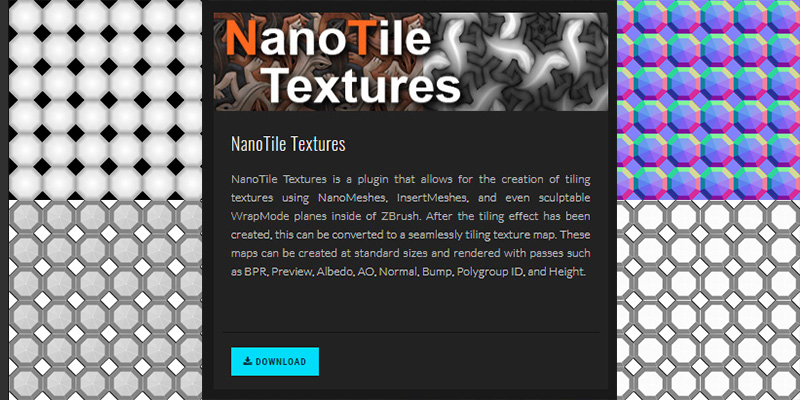
シームレスなタイリングテクスチャを作成できるプラグインNanoTile Texturesのご紹介です。標準搭載はされていないもののPixologic公式サイトからDL出来るプラグインです。
- どんなことが出来るの?
- 使い方を知りたい
という方に向けて
この記事では
fa-check-circle-oNanoTile Texturesの概要
fa-check-circle-oNanoTile Texturesのダウンロードとインストール
fa-check-circle-oNanoTile Texturesの使い方
fa-check-circle-oNanoTile Texturesの各設定
をまとめています。
- シームレスなタイリングテクスチャを作成したい人
関連記事ArrayMeshを使ってタイリングテクスチャを作成する方法
コンテンツ
NanoTile Textures(ナノタイルテクスチャ)とは
ZBrush内でNanoMeshes、InsertMeshes、さらにはスカルプト可能なWrapModeプレーンを使用して、タイリングテクスチャを作成できるプラグインです。
作者はJoseph Drust氏
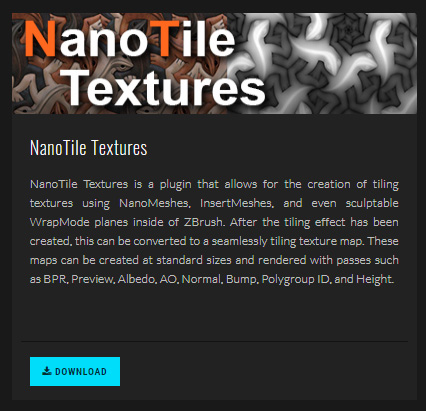
- NanoMeshの機能を使ってをシームレスなタイリングテクスチャマップを作成することが出来ます。
- 通常のスカルプトを使用したタイリングテクスチャを作成することも出来ます
- BPR、Preview、Albedo、AO、ノーマル、Bump、ポリグループID、Heightなどのパスでレンダリングすることができます。
- 256、512、1024、2048、4096のテクスチャを生成が出来ます
ダウンロード
PixologicのダウンロードセンターからDLします。
Pixologicチームのメンバーが自ら作成したプラグインで、公式とは若干異なるため、ZBrush 2021の時点では標準搭載されていません。
公式
プラグインのアップデートは頻繁に行われていない可能性があります
インストール
解凍したデータを指定の箇所にコピーするだけの簡単インストールです。
- ZBrush 2021 を閉じます。
- 既にNanoTile Texturesのがインストールされている場合は、Pixologic\ZBrush 2021\ZStartup\ZPlugs64から、「NanoTileTextures_2021.zsc」と「NanoTileTexturesData_2021」フォルダを削除します。
- ダウンロードしたZipファイルを解凍します。
- NanoTileTextures_Install フォルダの中身、NanoTileTextures_2021.zsc およびNanoTileTexturesData_2021フォルダを Pixologic/ZBrush 2021/ZStartup/ZPlugs64/ にコピーします。
- ZBrush を起動します。
- ZPluginsにアクセスするとNanoTile Texturesを確認することが出来ます
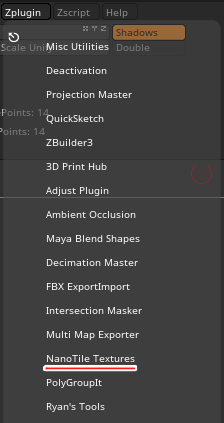
使い方
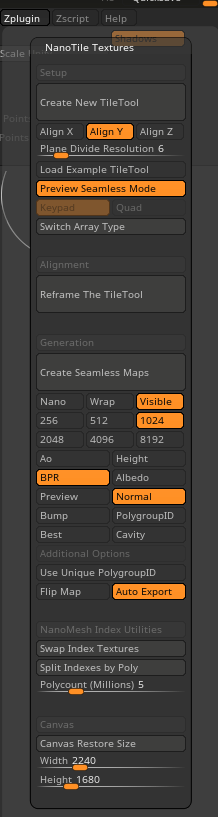
NanoMeshでタイリングしたい場合
-
- Zplugin>NanoTile Textures>Creates a new Tile Tool ボタンを押してTile Toolファイルを作成します
![]()
- サブツールリスト2つ目のNano TilePlaneサブツールを選択した状態で、ZModeler ポリゴンアクションでInsert Nano Meshを選択、ターゲットをAll Polygons でナノメッシュを適用します。
![]()
関連記事Zmodeler - ナノメッシュがPlaneに適用されたら、Tool>NanoMeshにあるナノメッシュパレットの設定を調整しを好みの見た目になるまで調整します。
![]()
関連記事NanoMeshブラシの作り方と各設定 - 調整が終わったらGenerationカテゴリーで出力したい要素や解像度を設定してCreate Seemless Mapsを押します。
■Generationカテゴリー
![]()
- 保存先を聞かれるのでお好きな箇所に設定したら各要素が出力されます。
![]()
- Zplugin>NanoTile Textures>Creates a new Tile Tool ボタンを押してTile Toolファイルを作成します
スカルプトでタイリングしたい場合
- Zplugin>NanoTile Textures>Creates a new Tile Tool ボタンを押してTile Toolファイルを作成します
![]()
- サブツールリスト5つ目のWrap ModePlaneサブツールを選択し、Tool>Geometry>Divideで必要に応じて分割します。
- 分割後、お気に入りのスカルプトブラシに切り替え、Brush>Curve>Wrap ModeでWrap Modeを1に設定します。
この設定でストロークが繰り返されます。数値を増やせば一度に複製させるストロークが増えますのでお好きな数値を入れて下さい。
![]()
![]()
- スカルプトしていきます。
![]()
- 調整が終わったらGenerationカテゴリーで出力したい要素や解像度を設定してCreate Seemless Mapsを押します。■Generationカテゴリー
![]()
- 保存先を聞かれるのでお好きな箇所に設定したら各要素が出力されます。
![]()
困った!!ドキュメントが画面からはみ出てる!!という場合
デフォルトの生成されるドキュメントサイズが画面からはみ出て、上下のタイリング結果が確認できない!!と困った場合。
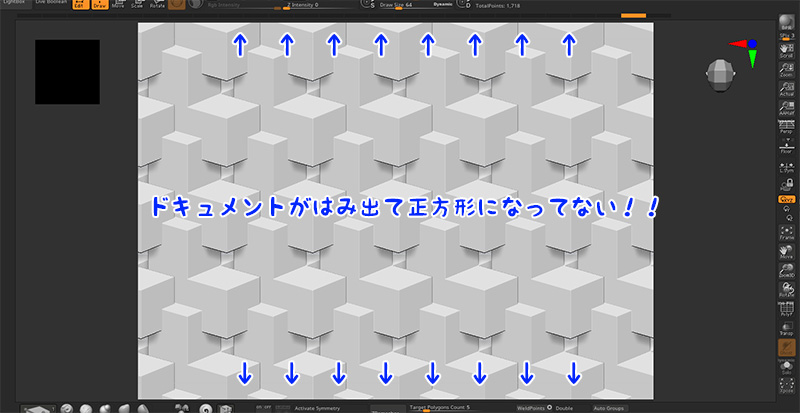
UI右側にあるZoom Documentを上下することでドキュメントの表示を調整出来ます。
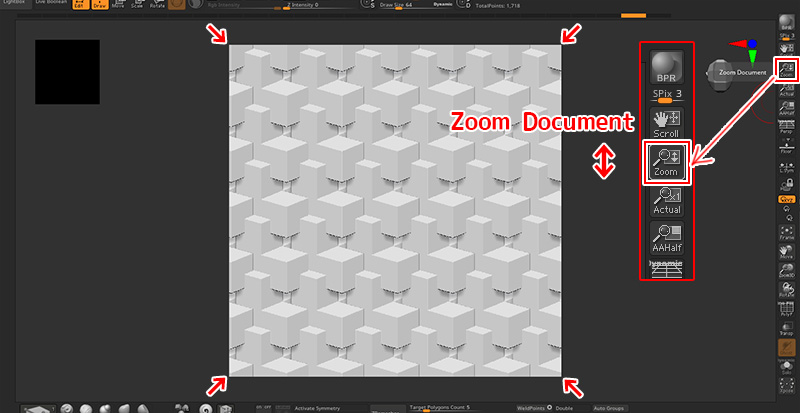
関連記事スカルプトの際にはカメラをロックしておくと平和です
NanoTile Textures各設定
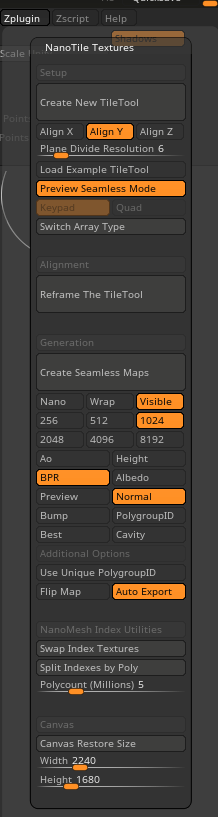
大きく分けて6カテゴリーが存在しています
プラグインにはPixologicとしての公式ドキュメントは確認できませんでした。
- ZcentralにあるInformationで使い方の確認が出来ます。
- 各機能マウスオーバーすると説明がでてきます(英語)
それらを確認しつつ、実際に触ってみた結果をまとめています。
参考
NanoTile Textures! unofficial - Information, Installation@Zcentral
Setup
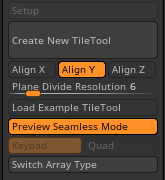
Creates a new Tile Tool
タイリング作成に必要なSubTool(Tile Toolファイル)を作成します
■Tile Toolファイル
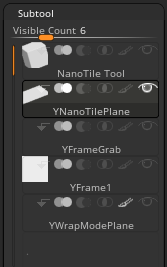
- SubToolを完全に置き換えるのでご注意下さい
- SubToolの順番を変更しないようにしてください
Align X/Y/Z
新規に作成したTile Toolファイルの配置向きを設定します。
Reframe The Tile Tool機能を使用する際の方向の決定時にも使用されます
Plane Divied Resolution
Tile Tool Plane 3Dオブジェクトの作成時に生成される分割を決定します
Tool>Initalize>Divide
Load Example TileTool
ナノメッシュが既に適用されたサンプルTile Toolをロードします。
ZcentralのドキュメントではNanoMesh>RandArrayが無効になっていることにも触れていました
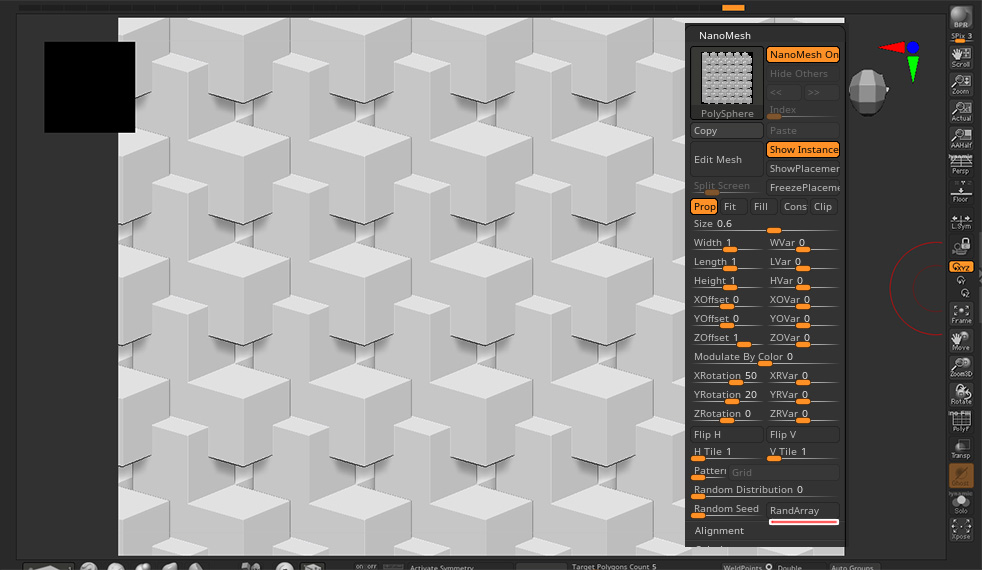
Preview Seemless Mode
ONにすると、フルシームレスのプレビューが表示されます。
OFFにすると、大規模なシーンをより簡単に作成できるように、シームレスワークプレーンが表示されます。
Swich Array Type
現在の配列モードを切り替えます
- Keypad(デフォルト):キーパッドの配列を使ってシームレスマップを作成します
- Quad:クアッドアレイを使ってシームレスマップを作成します。(このアレイはCPU負荷が低いですが、ユーザーフレンドリーではありません)

Alignment
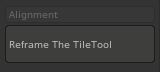
Reframe The Tile Tool
タイルツールを再構築して、シームレスなマップ作成を可能にします
Generation
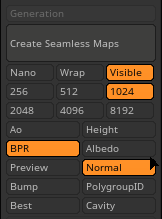
Create Seamless Maps
シームレスなマップを作成します
オプションの設定に則りシームレスなマップを生成します。
Nano/Wrap/Visible
レンダリングに使用するSubToolを選択します
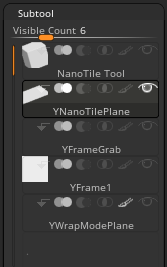
- Nano:NanoTile Planeのみ使用します(2つ目のSubTool)
- Wrap:WrapMode Planeみ使用します(5つ目のSubTool)
- Visible:NanoTile Plan/WrapMode Plane 両方とも使用します
256~8192
作成するマップサイズを設定します。
Ao~Cavity
出力する要素を選択します

Additional Options
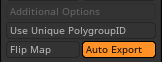
Use Unique PolygropID
固有のポリグループIDパスを使用します。
ナノメッシュ・インデックスごとに1つのポリグループを生成します
Filip Map
作成するマップを垂直反転させます
AutoExport
出力するマップを選択したディレクトリにエクスポートします。
NanoMesh Index Utilities
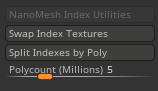
Swap Index Texture
各NanorMesh Indexに適用されるテクスチャを入れ替えます。
アルベドパスでPBRテクスチャを作成する際に便利です。
Split Indexes by Poly
NanoTile PlaneからのNanoMesh IndexesをPolyCountごとに別々のサブツールに分割します。
外部のベイクプログラムにエクスポートする際に便利です。
PolyCountスライダー
ナノメッシュのインデックスを分割するためのPolyContを設定します。
PolyContはあくまで目安ですが、PolyContはこのスライダーに入力された値を超えません。
単位はミリオン(100万)
Canvas
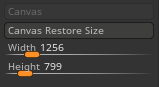
Canvas Restore Size
Create New TileToolを押す前の状態に戻します。
キャンバスサイズや元のモデルを戻します
簡単にシームレステクスチャを
今回のプラグインを使えば、同じメッシュを並べたシームレスなテクスチャ、スカルプトで作成したシームレスなテクスチャを簡単に作成することが出来ますね。少なくともZBrush2021での動作は確認できましたので是非お試しください
ZBrush関連アイテム&書籍
日本語の書籍も沢山出ています。バージョンが古いものもありますが、基本的な操作方法に大きな違いはないので大丈夫かと思います。お気に入りの1冊を見つけてください。
注目!ZBrush専用アカウントを作成しました。ZBrush関連の最新記事、過去記事を投稿するアカウントです。良ければフォローしてください
らくがきクリエイトmononocoのZBrush関連の記事(ZBrush、ZBrushCoremini、Keyshot)を投稿するアカウントを開設しました。
しばらくは過去のZBrush記事を不定期にツイートしていきます。記事投稿のみのアカウントです📢
本体(@mono_moco)共々よろしくお願いします🙏https://t.co/o1vZMSCPDU pic.twitter.com/nrQ5ExFC5P
— moco_ZBrushTips (@moco_ZBrush) December 8, 2020
関連記事ZBrushユーザーを増やしましょうぞ!無料で遊べるZBrushCoreMini
ZBrushCore超入門講座![]() シリーズ
シリーズ
Twitterでも積極的にTipsを配信していた福井信明さん(fa-twitter@nobgame)の書籍。
基本操作から、(超)丁寧に解説しているのでZBrushを始めたばかりの人にも、無印ユーザーもおすすめです!
関連記事実際にやった感想
ほか初心者向けの入門セミナーでもわかりやすく解説されていました。
そしてちょっとしたユーザーの疑問にも丁寧に答えてくれる人格者でもあります!
リビングでちょろっと&セミナーで持ち出しなどでしたら、この辺でかなり充分だと思います。もうちょい低めでもいいくらい。
そして予約ありがとうございます!!!https://t.co/RaBYAf3a9z
— のぶほっぷ福井【ZModeler超入門講座】発売もうすぐ (@nobgame) 2019年11月4日
2020年4月に夭逝されたバイタテリティあふれる素晴らしい方でした。その遺伝子たるこれらの教材をもとにたくさんの作品を生みしてください。
作って覚える! ZBrushフィギュア制作入門
作って覚える!シリーズ第1弾。
初心者向けにフィギュア制作の工程が解説されています。フルカラー石膏を目的とした解説のため分割についての解説はありませんがZSphereやZmodelerなどZBrushでよく使われる機能を網羅した1冊。また書籍購入者向けに商用利用可能なブラシデータも配布されております。ZBrush 4R8対応。
Coreにはない機能を使用しているので注意が必要です。
作って覚える!ZBrushハードサーフェス入門
作って覚える!シリーズ第2弾。
「作って覚える!フィギュア制作入門」が終わってのステップアップならこちら!
Zmodelerの基本操作及びメカモデリングで覚えるZModelerの応用テクニックを学ぶことができます。初心者も対象となっていますが多機能を使用するため、ZBrushに慣れてきてからチャレンジするのがおすすめです。
作って覚える! ZBrushフィギュア制作チュートリアル -はじめてから塗装まで-
作って覚えるシリーズ第3弾。ZBrush 2022対応。
初心者向けにフィギュア制作の工程が解説されています。1弾とチャプターの大きな構成は同じですが、こちらは自宅での3Dプリントを想定しているため分割、出力周りの情報が増量。ワークフローや作成パーツも1弾と異なります。ZSphereの機能周り等1弾から省略された解説がある一方、MicropolyやDynamics等比較的新しい機能を使ったフローも学べます。









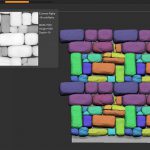
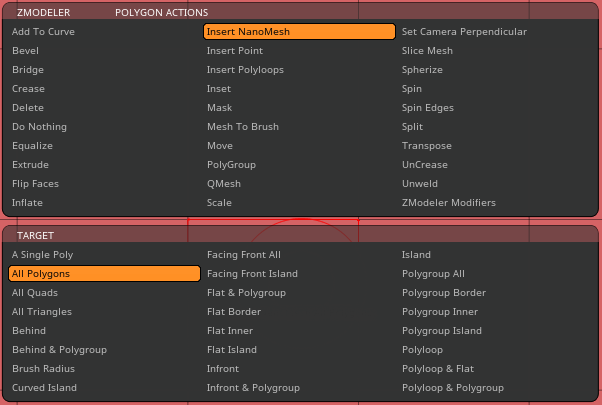
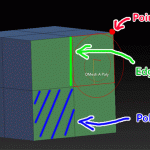
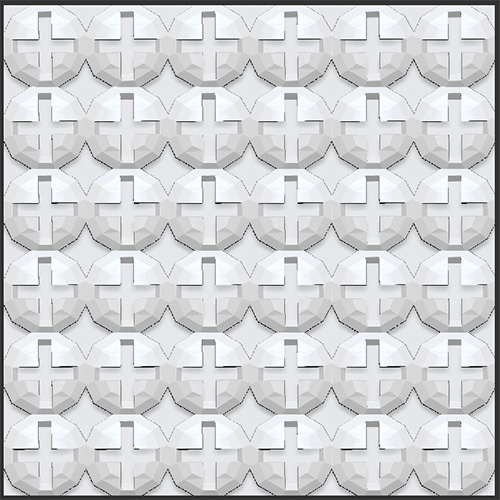
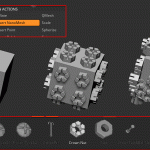

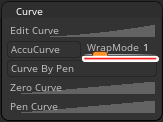



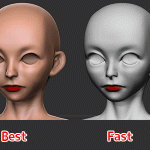











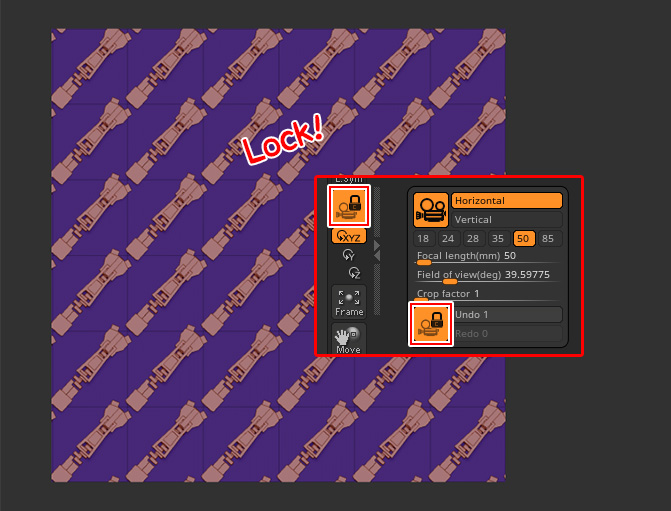

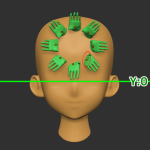
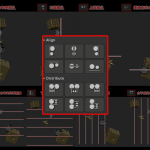

![I learned from Udemy's "【UE5の総合学習】ファンタジー風景制作講座 [UE5 Comprehensive Learning] Fantasy Scenery Creation Course".
■Note
https://mononoco.com/creative/ue/ue5-rngw-22
#udemy #ue5 #unrealengine #unreal](https://mononoco.com/wp-content/plugins/instagram-feed/img/placeholder.png)





